3Dドラッガーで図形を伸縮する
|
モード |
ツール |
ツールセット |
|
変形
変形
|
変形
サブディビジョン編集
|
基本 3D
|
スケールサブモードを使用すると、線または平面に沿ってサブディビジョンや他の3D図形の一部を手動で伸縮できます。
図形全体を伸縮するには、図形を伸縮するを参照してください。
サブディビジョンまたは他の3D図形の一部を伸縮するには:
伸縮する部分を含む図形を選択します。
ツールとモードをクリックします。
スケールサブモードをクリックし、オブジェクトに揃えるまたはワーキングプレーン方向モードをクリックします。
図形の上にカーソルを移動すると、エンティティが強調表示され、伸縮できることが示されます。
NURBS曲線、NURBS曲面、および3D多角形の場合は、頂点を伸縮できます。
サブディビジョン図形の場合は、ケージメッシュの辺、面、および頂点を伸縮できます。
強調表示されたエンティティをクリックして、スケールの3Dドラッガーを配置します。一度に複数のエンティティを選択するには、Shift -クリックするか、Shift -ドラッグで範囲を選択します。複数選択する場合、3Dドラッガーは選択した配置モードに関係なく、選択したエンティティの中心に、現在のワーキングプレーンに向けて配置されます。
スケールの3Dドラッガーが表示されます。必要に応じて、3Dドラッガーを再配置するを参照してください。
3Dドラッガーの適切な直線または平面コントロールをクリックし、ドラッガーを移動して伸縮します。
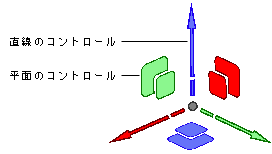
選択したエンティティは強調表示され、アクティブなコントロールは操作中に黄色で表示されます。選択したコントロールに応じて、投影線または平面インジケータが表示され、可能な動作が示されます。ドラッガーを動かすと、変更のプレビューが表示されます。3Dドラッガーは、選択する配置モードとドラッガーコントロールによって動きが異なります。
サブディビジョン図形は、さらに以下のように動作します:
サブディビジョンを全方向へ同一の縮尺率で伸縮するには、操作中にAltキーを押します。
変形モードでDeleteキーを押すと、選択したケージメッシュエンティティおよび対応するサブディビジョンモデルの断面は図面から完全に削除されます。この方法で面を削除すると、一部のサブディビジョン編集で必要な開いた辺が作成されます。削除したケージメッシュとモデルの面は復元できます(サブディビジョンモデルの開いた辺をブリッジさせるまたはサブディビジョンモデルの穴を閉じるを参照)。後でモデルに再度追加できる方法で、サブディビジョンモデルの面を削除できます(サブディビジョンモデルに穴を開けるを参照)。
クリックして伸縮操作を完了させます。新たな変形がしやすいように、3Dドラッガーは同じ場所に留まります。
サブディビジョンの平面および直線による伸縮
平面コントロールを使用したNURBS曲線の2つの頂点




